PS怎么通过图层新建画板[多图]
教程之家
ps教程
下面给大家分享一下PS怎么通过图层新建画板的方法,具体新建操作步骤如下:
PS怎么通过图层新建画板:
1、打开PS文档。随便一个就行。

2、点击图层菜单,点击新建,选画板。

3、弹出新建画板。设置名称:软件自学网,点击确定。
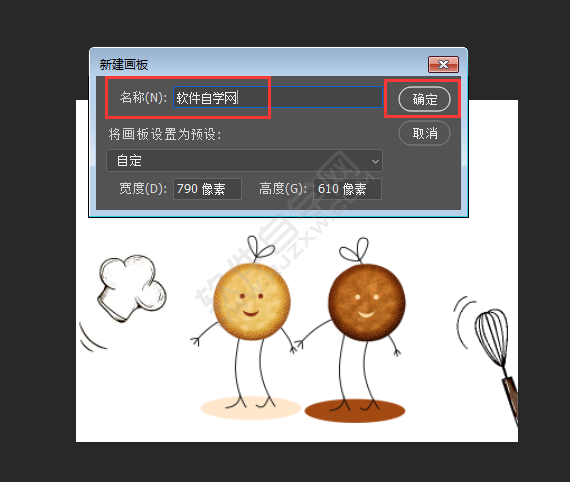
4、这样原来的画板就变成了软件自学网为名的画板了。
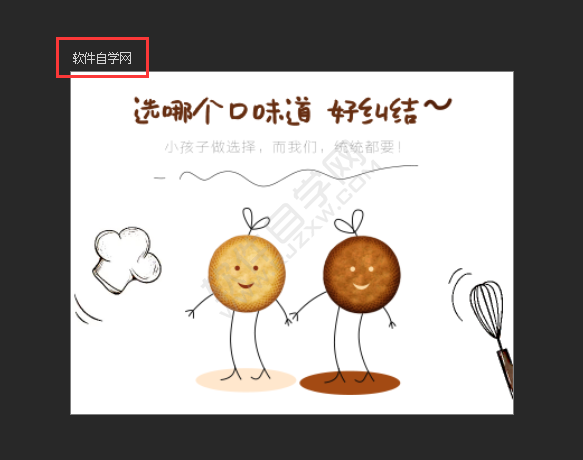
看了这么多,你学会了吗?想要获得最新资讯教程就来教程之家网站!简单易懂的软件教程、令人耳目一新的游戏玩法这里统统都有,更多精彩不容错过!





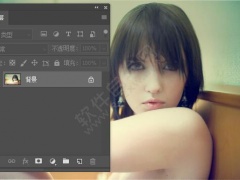
![ps路径面板在哪里怎么打开[多图]](https://img.jiaochengzhijia.com/uploadfile/2021/0417/20210417181805454.png@crop@240x180.png)
![PS一个文档有两个图片怎么分开[多图]](https://img.jiaochengzhijia.com/uploadfile/2021/0420/20210420000043492.png@crop@240x180.png)
